SeaTunnel 实战:Apache SeaTunnel Web 安装与部署
@SmartSi 2024-08-27 08:03:01 阅读 65

1. 准备工作
在开始本地运行前,您需要确保您已经安装了 SeaTunnel 所需要的软件:
安装Java (Java 8 或 11, 其他高于Java 8的版本理论上也可以工作) 以及设置 JAVA_HOME。
2. 下载
进入 SeaTunnel 下载页面下载最新版本的发布版安装包,目前最新版本为 1.0.1 版本:
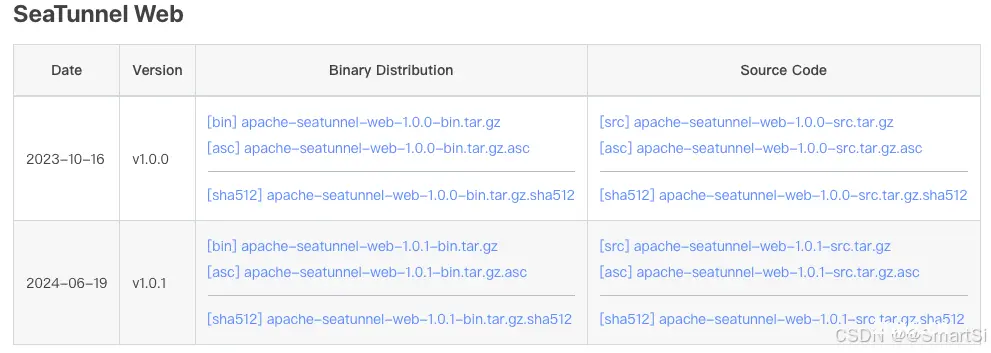
3. 安装
将下载的压缩包解压缩到指定目录下:
<code>tar -zxvf apache-seatunnel-web-1.0.1-bin.tar.gz -C /opt/
创建软连接,便于升级:
ln -s apache-seatunnel-web-1.0.1-bin/ seatunnel-web
设置 SeaTunnel Web 环境变量:
export SEATUNNEL_WEB_HOME=/opt/seatunnel-web
export PATH=${SEATUNNEL_WEB_HOME}/bin:$PATH
4. 配置
4.1 初始化数据库
初始化数据库有两种方式,一是使用官方提供的初始化脚本,二是直接运行初始化 SQL
4.1.1 使用官方提供的初始化脚本
官方提供了一个 init_sql.sh 初始化数据库的脚本,使用之前需要修改 seatunnel_server_env.sh 文件来修改环境变量:
export HOSTNAME="127.0.0.1"code>
export PORT="3306"code>
export USERNAME="root"code>
export PASSWORD="root"code>
如果环境变量有冲突需要改下环境变量的名字以及 init_sql.sh 中的环境变量的名字,可以加上前缀
SEATUNNELT_WEB_避免冲突。
修改环境变量之后运行 init_sql.sh 来初始化数据库。
4.1.2 直接运行初始化 SQL
init_sql.sh 初始化数据库的脚本核心是执行 seatunnel_server_mysql.sql:
workDir=`dirname $0`
workDir=`cd ${ workDir};pwd`
source ${workDir}/seatunnel_server_env.sh
usage="Usage: seatunnel_server_env.sh must contain hostname/port/username/password."code>
if [[ ! -n "${ HOSTNAME}" ]] || [[ ! -n "${PORT}" ]] || [[ ! -n "${USERNAME}" ]] || [[ ! -n "${PASSWORD}" ]]; then
echo $usage
exit 1
fi
mysql -h${ HOSTNAME} -P${PORT} -u${USERNAME} -p${PASSWORD} < ${workDir}/seatunnel_server_mysql.sql
所以你也可以直接选择跳过 init_sql.sh 初始化数据库的脚本来执行 seatunnel_server_mysql.sql。例如,你可以使用 Navicat 导入执行:
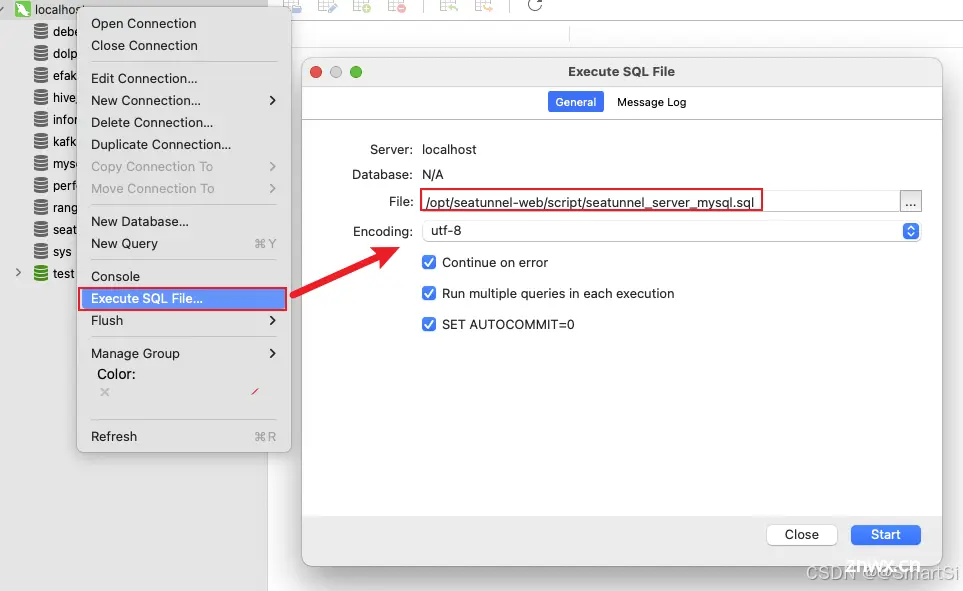
导入执行完后创建的表如下所示:
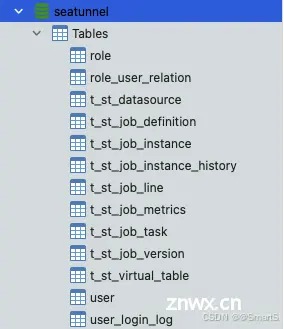
4.2 修改端口与数据源
修改 <code>conf/application.yml 配置文件来修改端口号以及 Web 访问数据库的数据源信息:
server:
port: 8801
spring:
application:
name: seatunnel
jackson:
date-format: yyyy-MM-dd HH:mm:ss
datasource:
driver-class-name: com.mysql.cj.jdbc.Driver
url: jdbc:mysql://localhost:3306/seatunnel?useSSL=false&useUnicode=true&characterEncoding=utf-8&allowMultiQueries=true&allowPublicKeyRetrieval=true
username: root
password: root
mvc:
pathmatch:
matching-strategy: ant_path_matcher
4.3 配置引擎服务信息
复制引擎服务中配置文件到 Web 配置目录下面。将 hazelcast-client 配置文件拷贝到 Web 的 conf 目录下:
cp /opt/seatunnel/config/hazelcast-client.yaml /opt/seatunnel-web/conf/
将插件配置文件拷贝到 Web 的 conf 目录下:
cp /opt/seatunnel/connectors/plugin-mapping.properties /opt/seatunnel-web/conf/
4.4 配置 MySQL 驱动
在这我们选择 MySQL 作为元数据库,需要对应的驱动包放到 libs 下:
cp mysql-connector-java-8.0.16.jar /opt/seatunnel-web/libs/
4.5 配置数据源JAR包
下载 SeaTunnel Web 的源码,将 download_datasource.sh 拷贝到 script 目录下:
cp apache-seatunnel-web-1.0.1-src/seatunnel-server/seatunnel-app/src/main/bin/download_datasource.sh /opt/seatunnel-web/script/
根据你的需要选择需要下载的数据源,如果不下载在 Web 中配置数据源时会提示没有可用的数据源:
# get seatunnel web home
SEATUNNEL_WEB_HOME=$(cd $(dirname $0);cd ../;pwd)
DATASOURCE_DIR=${SEATUNNEL_WEB_HOME}/datasource
# If you don’t want to download a certain data source, you can delete the element below
datasource_list=(
"datasource-plugins-api"
"datasource-elasticsearch"
"datasource-hive"
"datasource-jdbc-clickhouse"
"datasource-jdbc-hive"
"datasource-jdbc-mysql"
"datasource-jdbc-postgresql"
"datasource-jdbc-starrocks"
"datasource-jdbc-tidb"
"datasource-kafka"
"datasource-mysql-cdc"
"datasource-starrocks"
"datasource-mongodb"
)
默认是从 mvvm 下载,可能下载速度很慢,我这边安装了 Maven 并且配置了阿里云仓库,因此将脚本中的 mvvm 命令替换为 mvn 命令改从 maven 中下载:
for i in "${datasource_list[@]}"
do
echo "$i"
echo "Downloading datasource: " "$i"
/opt/maven/bin/mvn dependency:get -DgroupId=org.apache.seatunnel -DartifactId="$i" -Dversion="$version" -Ddest="$DATASOURCE_DIR"code>
done
“$SEATUNNEL_WEB_HOME”/mvnw -> /opt/maven/bin/mvn
下载之后的数据源 JAR 包存放于 datasource 目录下:
(base) localhost:datasource wy$ pwd
/opt/seatunnel-web/datasource
(base) localhost:datasource wy$ ll
total 346456
drwxr-xr-x 15 wy wheel 480 Jul 22 07:22 ./
drwxr-xr-x 15 wy wheel 480 Jul 22 07:08 ../
-rw-r--r-- 1 wy wheel 4811050 Jul 22 07:11 datasource-elasticsearch-1.0.1.jar
-rw-r--r-- 1 wy wheel 129470689 Jul 22 07:11 datasource-hive-1.0.1.jar
-rw-r--r-- 1 wy wheel 23470082 Jul 22 07:11 datasource-jdbc-clickhouse-1.0.1.jar
-rw-r--r-- 1 wy wheel 453216 Jul 22 07:11 datasource-jdbc-hive-1.0.1.jar
-rw-r--r-- 1 wy wheel 455821 Jul 22 07:11 datasource-jdbc-mysql-1.0.1.jar
-rw-r--r-- 1 wy wheel 456241 Jul 22 07:12 datasource-jdbc-postgresql-1.0.1.jar
-rw-r--r-- 1 wy wheel 18031 Jul 22 07:12 datasource-jdbc-starrocks-1.0.1.jar
-rw-r--r-- 1 wy wheel 455413 Jul 22 07:12 datasource-jdbc-tidb-1.0.1.jar
-rw-r--r-- 1 wy wheel 14077433 Jul 22 07:17 datasource-kafka-1.0.1.jar
-rw-r--r-- 1 wy wheel 2753901 Jul 22 07:22 datasource-mongodb-1.0.1.jar
-rw-r--r-- 1 wy wheel 455430 Jul 22 07:22 datasource-mysql-cdc-1.0.1.jar
-rw-r--r-- 1 wy wheel 20116 Jul 22 07:11 datasource-plugins-api-1.0.1.jar
-rw-r--r-- 1 wy wheel 457666 Jul 22 07:22 datasource-starrocks-1.0.1.jar
(base) localhost:datasource wy$
5. 启动 Web
启动 Web 之前,先启动 SeaTunnel:
sh bin/seatunnel-cluster.sh
然后通过如下命令来启动 Web 服务:
sh bin/seatunnel-backend-daemon.sh start
登录地址为 http://localhost:8801,此处的 8801 就是上述 application.yml 文件中配置的端口号。默认登录的用户名和密码为 admin/admin:
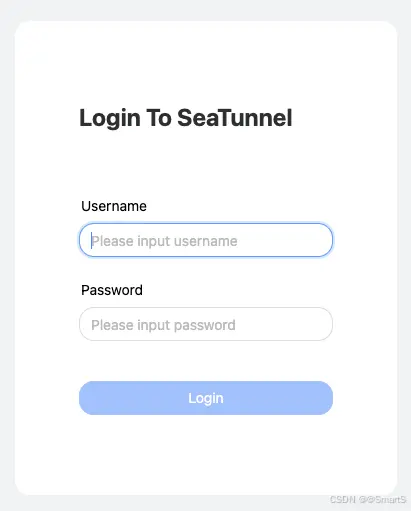
登录之后效果如下所示:
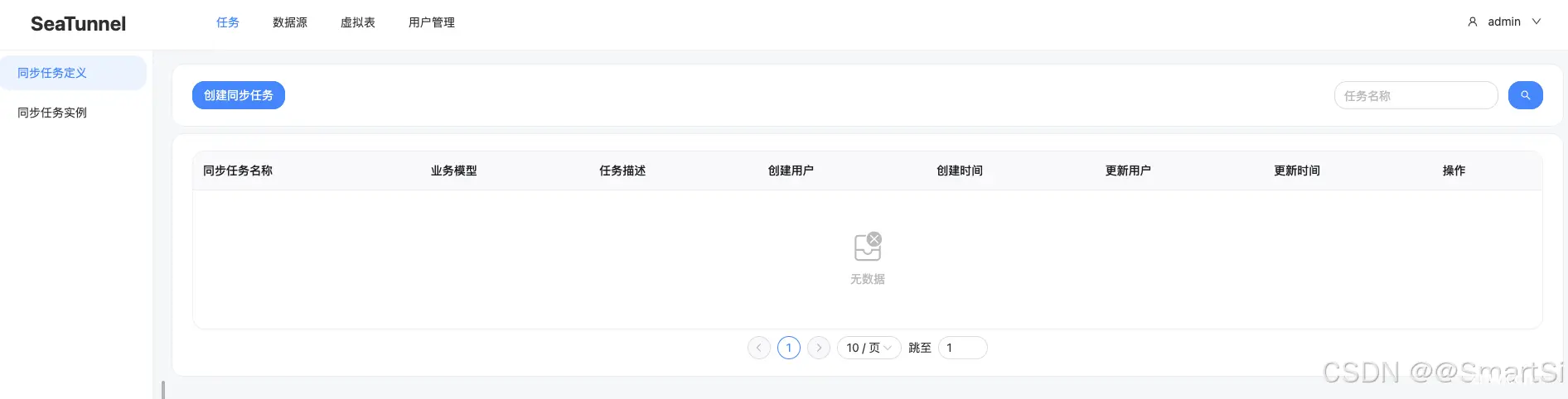
在上述配置数据源JAR包步骤之后就可以支持多种数据源的创建:
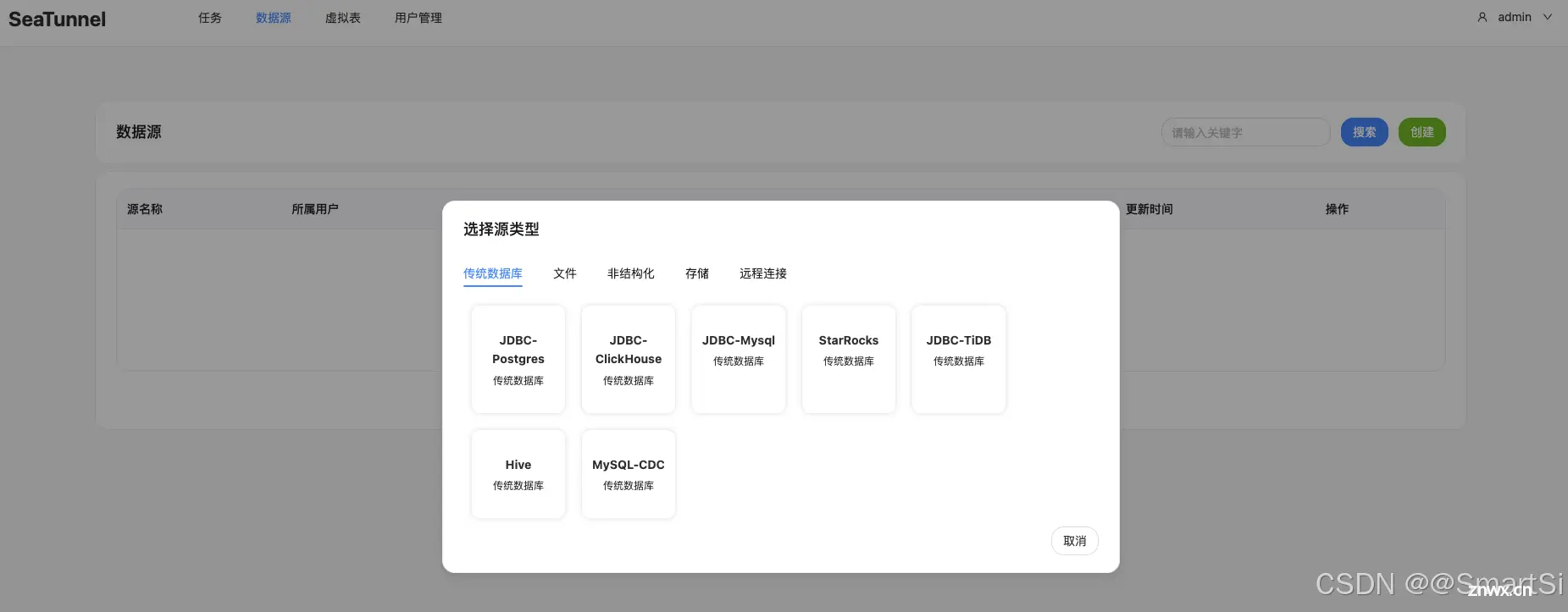
声明
本文内容仅代表作者观点,或转载于其他网站,本站不以此文作为商业用途
如有涉及侵权,请联系本站进行删除
转载本站原创文章,请注明来源及作者。